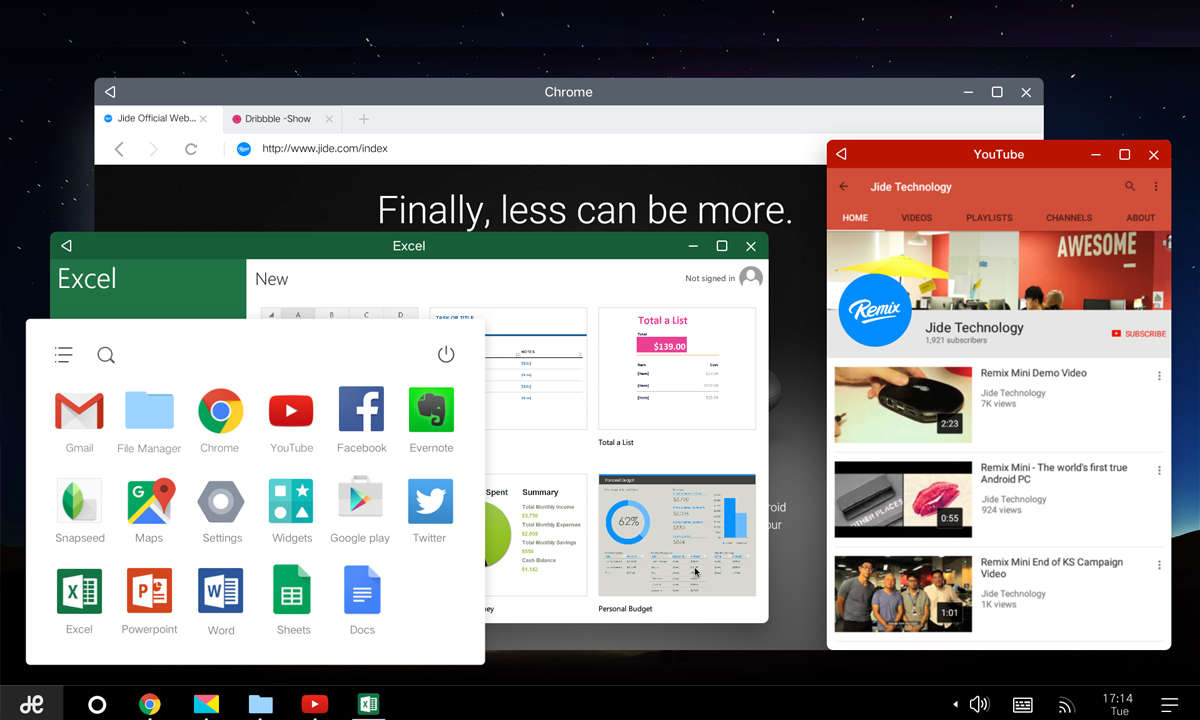PhoenixOS: So nutzen Sie Android-Apps auf dem PC
Mit PhoenixOS verwandeln Sie einen PC in einen Android-Rechner. Das funktioniert in wenigen Schritten per DVD oder USB-Stick. Unsere Anleitung.

- PhoenixOS: So nutzen Sie Android-Apps auf dem PC
- PhoenixOS-Anleitung: Erste Schritte auf dem PC
- PhoenixOS: Daten mit anderen Android-Geräten synchronisieren
- PhoenixOS: Weitere interessante Features
Android ist auf mobilen Geräten weitverbreitet und wird von vielen Anwendern benutzt. Auf dem Desktop war in der Vergangenheit das Betriebssystem weniger anzutreffen. Mit RemixOS gab es einen Ansatz, der die Nutzung auf dem großen Bildschirm mit Maus und Tastatur möglich machen sollte. Im letzten...
Android ist auf mobilen Geräten weitverbreitet und wird von vielen Anwendern benutzt. Auf dem Desktop war in der Vergangenheit das Betriebssystem weniger anzutreffen. Mit RemixOS gab es einen Ansatz, der die Nutzung auf dem großen Bildschirm mit Maus und Tastatur möglich machen sollte. Im letzten Jahr wurde die Entwicklung eingestellt. Den gleichen Weg geht PhoenixOS aus China. Es basiert auf Android 7.1 und ist für die Nutzung auf Desktops, Notebooks und Tablets ausgerichtet. Es gibt Versionen für Intel-Chips mit 32- und 64-Bit-Archtitektur.
Für die Installation kann man einen gebrauchten PC nutzen oder das Betriebssystem parallel zu Windows einspielen. Dafür werden vom Hersteller entsprechende Images bzw. Installer im Internet angeboten. Für den Desktop finden Sie die Dateien nach einem Klick auf das linke Symbol oben mit der Bezeichnung PC. Das rechte Icon führt zu den Installationspaketen für ARM-Prozessoren. Dazu gehören die Tablets aus der NexusReihe von Google.
Neben der Eingabe per Tastatur und Maus gibt es Unterstützung von Joysticks oder Controlpads für Android-Spiele. Die LinuxBasis erkennt viele Geräte, die per USB angeschlossen werden. Die Auswertung erfolgt dann in PhoenixOS.
PhoenixOS-Installation auf PC-Hardware vorbereiten
PhoenixOS eignet sich, um ausgemusterter PC-Hardware neues Leben einzuhauchen. Dann kann der Rechner als Surfstation und für die Kommunikation über soziale Medien eingesetzt werden. Die Installation erfolgt über das ISO-Image auf der PhoenixOS-Webseite. Daraus lässt sich ein startfähiges Medium auf DVD brennen. Nutzen Sie dazu ein Spezialprogramm oder die Bordmittel von Windows. Prüfen Sie zuvor, ob der Rechner einen Prozessor mit 32- oder 64-Bit-Befehlssatz hat und laden Sie das entsprechende PhoenixOS-Paket.
Sollte der Rechner kein Laufwerk für optische Medien besitzen, können Sie die Installation auch von einem USB-Laufwerk vornehmen. Die ISO-Datei mit PhoenixOS übertragen Sie mit dem kostenlosen Tool Rufus. Das Medium muss mindestens zwei GByte Speicherkapazität haben.
Von der DVD bzw. dem USB-Stick startet das PC-System – konfigurieren Sie im BIOS- bzw. im UEFI-Menü die Boot-Reihenfolge entsprechend. Wählen Sie im ersten Menü den zweiten Eintrag zur Installation von PhoenixOS. Dabei wird ein Linux-System benutzt, das die Hardware des PCs analysiert. Es erkennt vorhandene Festplatten. Im Hauptmenü für die Installation steuern Sie mit den Cursor-Tasten zu [Create/ Modify Partition]. Legen Sie eine neue Partition mit [New] an, oder nutzen Sie eine vorhandene Platte. Stellen Sie sicher, dass diese mit Boot gekennzeichnet ist. Wenn nicht, nutzen Sie die Funktionen [Bootable]. Bestätigen Sie die Änderungen mit der Funktion [Write] , um die Daten zu schreiben. Verlassen Sie das Programm mit dem Eintrag [Quit]. Im Hauptmenü markieren Sie die Partition und formatieren Sie diese im folgenden Screen mit ext4. Bestätigen Sie die Sicherheitsabfrage zum Löschen der Daten. Das alte eventuell vorhandene Betriebssystem und alle anderen Daten werden dann gelöscht.
Überspringen Sie die Installation des EFI GRUB2 mit [Skip] und bestätigen Sie die Installation des Grub Bootloader mit [yes]. Danach wird PhoenixOS auf die Partition geschrieben. Nach Abschluss haben Sie die Wahl zwischen dem Start von PhoenixOS oder dem Neustart des PCs. Entfernen Sie beim Reboot die DVD oder den USB-Stick.